Astuce : Freebox Player POP & Résolution 4K
C'est en surfant dans les options avancées de la Freebox Player POP que je me suis rendu compte que la résolution d'affichage du lecteur n'était pas du 4K par défaut ...
Je trouvais que la résolution n'était pas optimale, le Free Player POP était bridé en Full HD, mais je pense avoir compris la source du problème.
Le problème est probablement lié au fait que ma TV démarre automatiquement par le Player Pop en HDMI HEC. La détection de la résolution de la TV par le Player POP doit se faire alors que la TV n'est pas complètement initialisée.
Le Player POP reste donc sur une résolution Full HD alors que la TV supporte parfaitement du 4K. C'est d'ailleurs la résolution qu'il me propose quand j'active la détection automatique de résolution depuis les options avancées de l'Android TV.
Si votre téléviseur supporte le 4K, je vous conseille donc de désactiver dès aujourd'hui l'option de détection automatique de la résolution afin de fixer en dur la résolution que vous souhaitez utiliser. Cela vous permettra d'utiliser vos périphériques au maximum de leur performance dès leur démarrage et éviter un bug d'identification de résolution de votre TV par le Player POP.
En complément de cette technique, vérifiez que vos cables HDMI supportent bien le 4K.
Comment forcer la résolution du Player POP ?
Étape 1 :
Allez sur la page d'accueil d'Android TV et sélectionnez l'icône en forme d'engrenage dans l'angle droit. Sélectionnez ensuite l'option "Paramètres avancés".
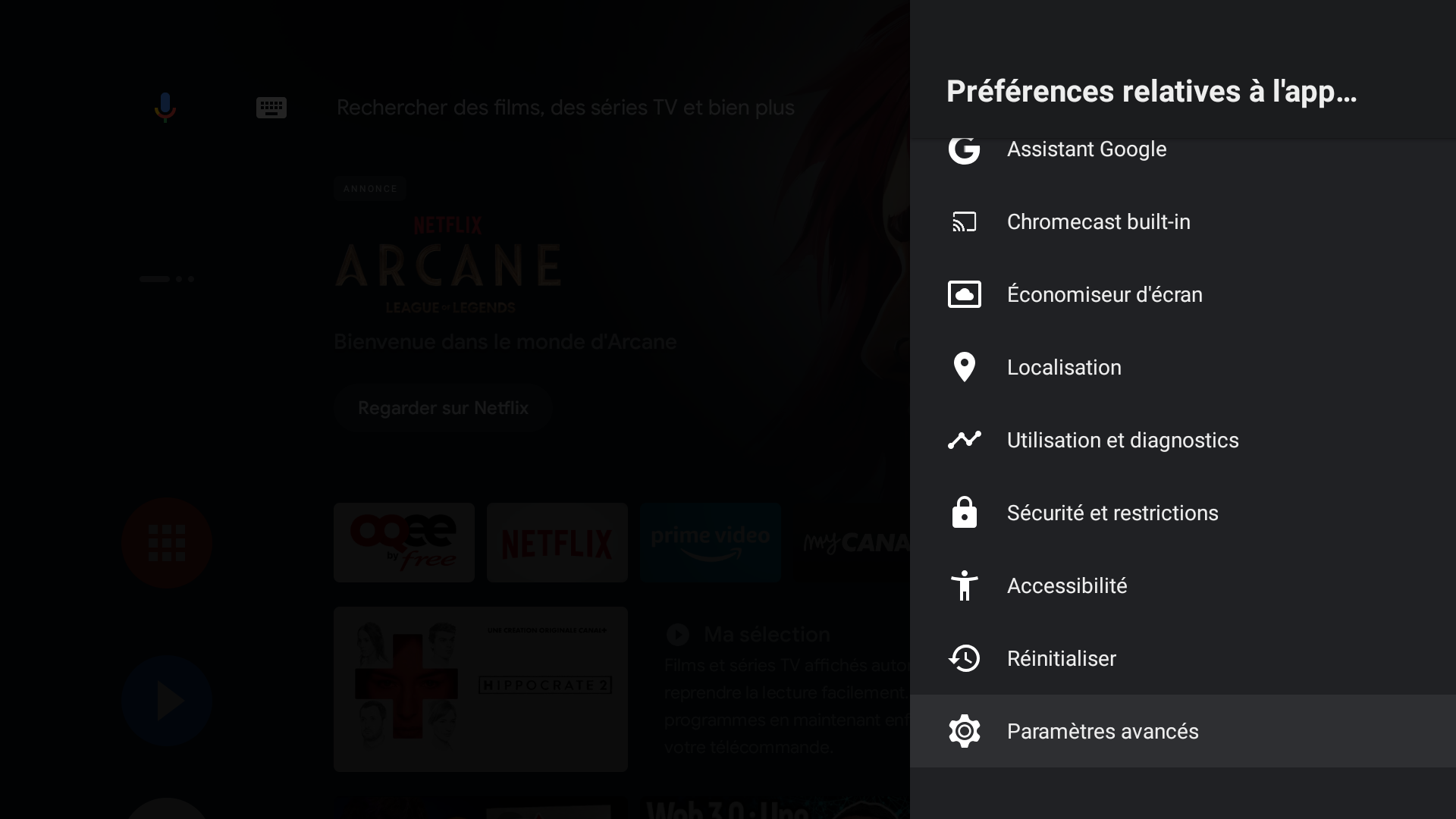
Étape 2 :
Sélectionnez l'option "Affichage".
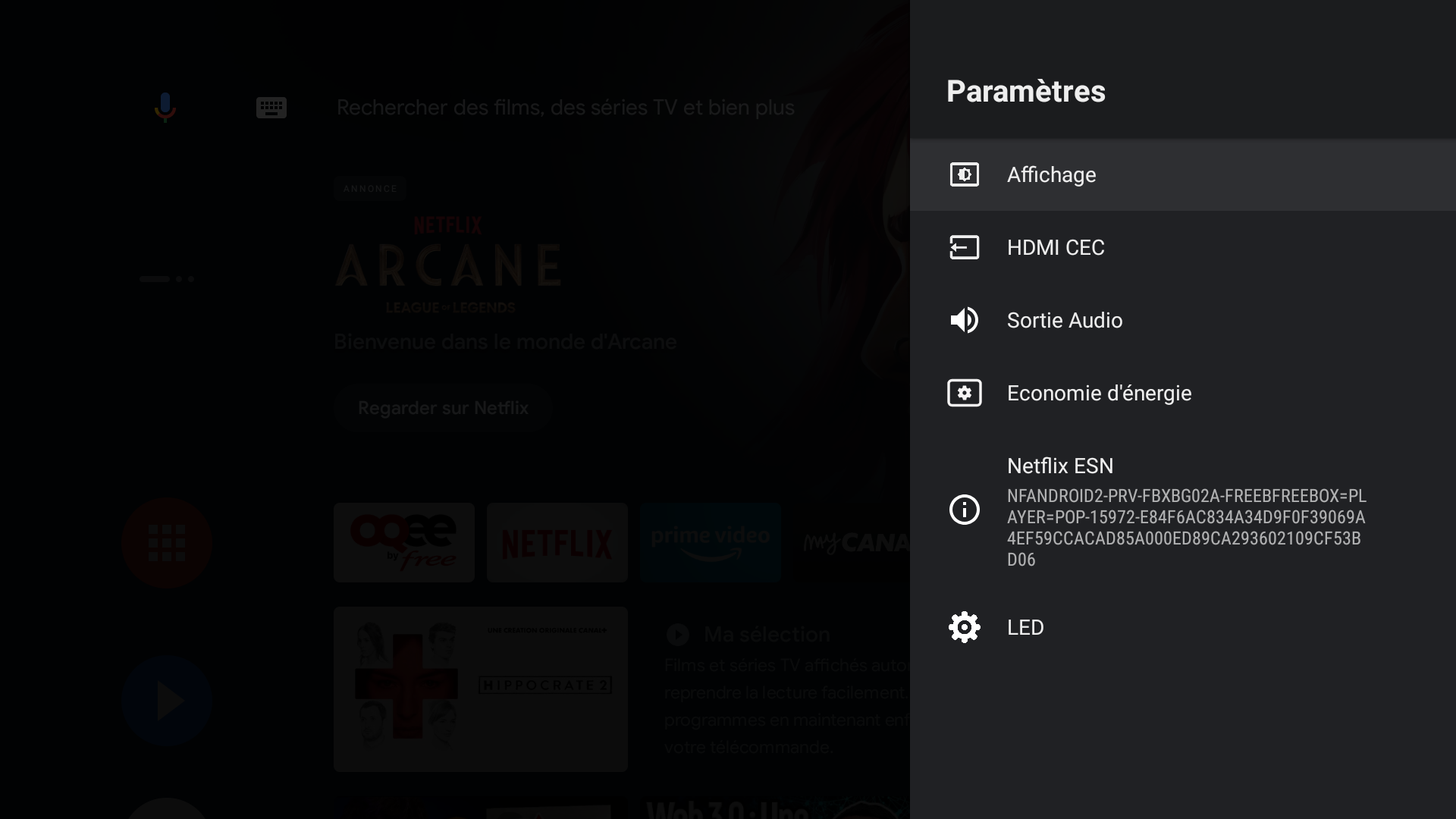
Étape 3 :
Sélectionnez l'option "Résolution".
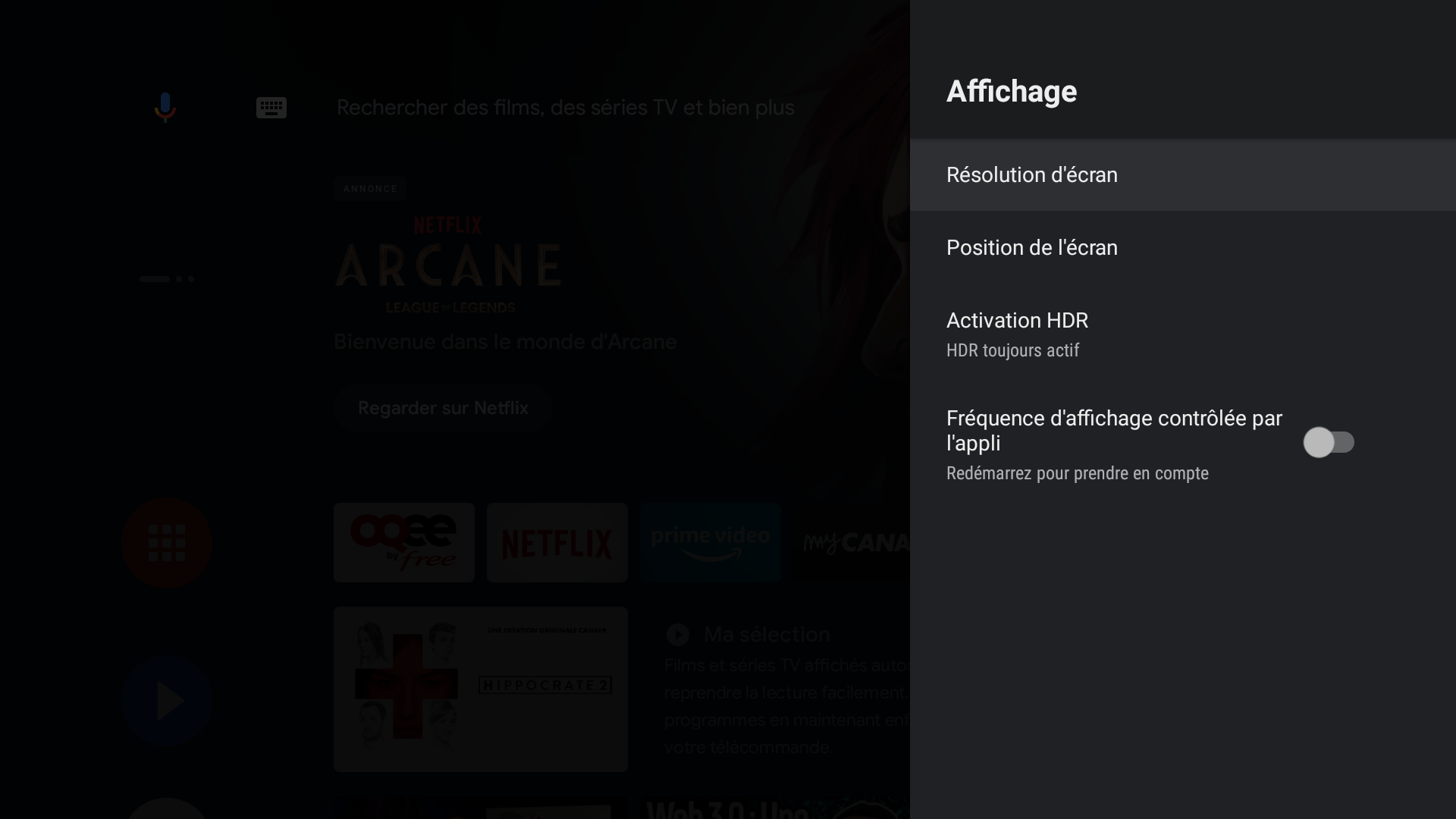
Étape 4 :
Désactivez l'option de détection automatique de la résolution et forcez une résolution 4K avec une fréquence qui est compatible avec votre TV.
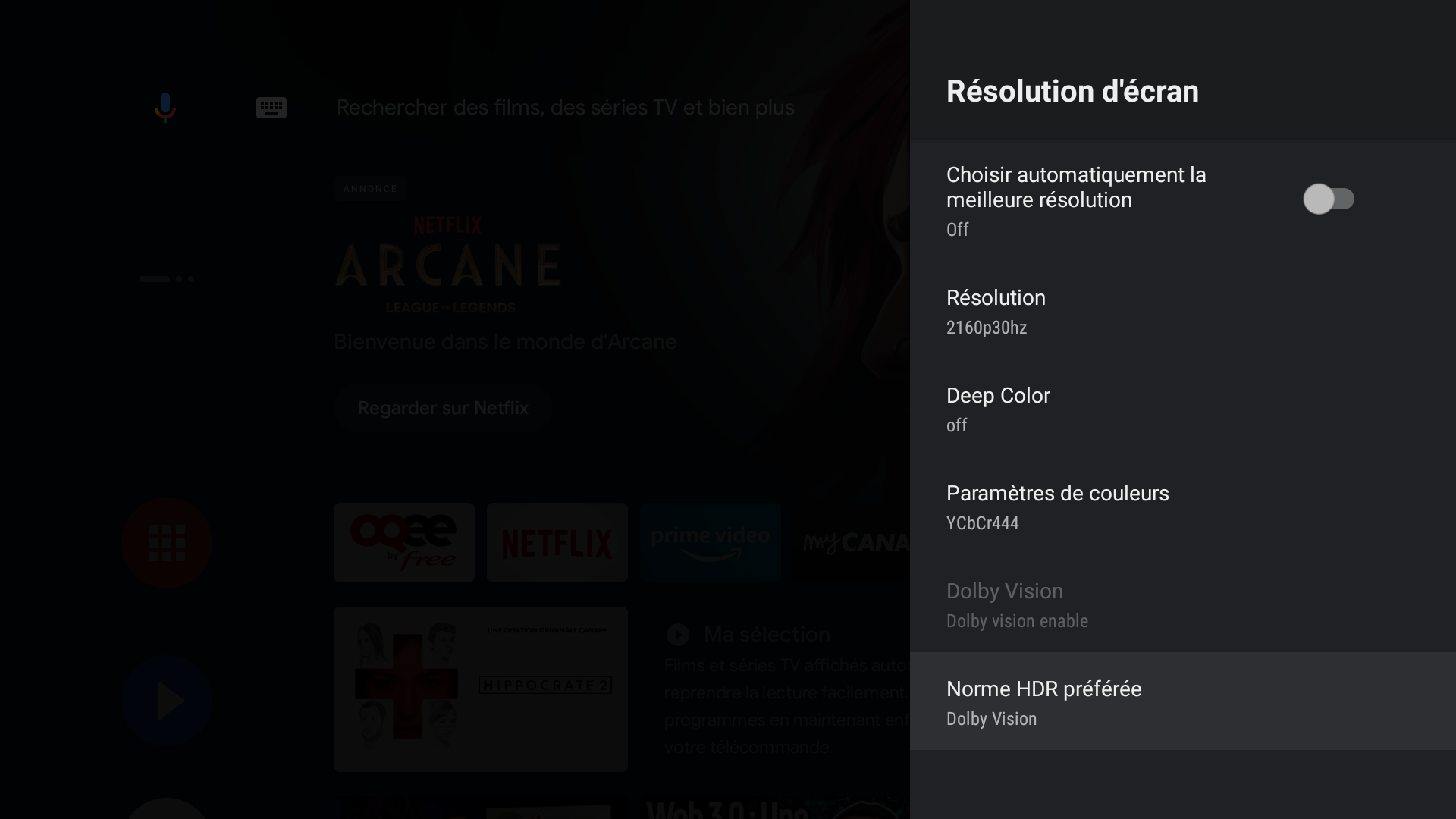
Je pense qu'un grand nombre d'usagers Free de la Freebox Player Pop doivent rencontrer le même problème. J'espère que cette astuce vous permettra de forcer l'affichage 4K de votre Player POP et de profiter de la 4K.
Vous souhaitez mettre en place un VPN entre votre Smartphone et votre Freebox ? Je vous invite à découvrir cet article qui décrit les étapes pour mettre en place ce type de connexion sécurisée afin de permettre à votre Smartphone de se connecter à votre réseau domestique même à distance.
N'hésitez pas à venir discuter sur le serveur Discord Geeek si vous souhaitez échanger et discuter.
